reklama
Registr Windows je jednou z nejchudších částí operačního systému Windows. Pochopení a používání vhodných nástrojů k jeho správě může znamenat rozdíl v dobře fungujícím počítači.
Ať už používáte jakoukoli verzi systému Windows, registr zůstává jádrem toho, jak se software „připojuje“ k operačnímu systému. Po mnoho let je to pro mnoho IT techniků tajná zbraň. Je to místo, kde, pokud víte, co děláte, můžete zvýšit výkon vašeho PC Top 5 freeware Registry Cleaners, které zvyšují výkon PCČištění registru zřídka zlepší výkon systému Windows a je riskantní. Mnozí však přísahají čističi registru. Ty taky? Alespoň použijte jeden z těchto nástrojů, protože jsou nejbezpečnější, co najdete. Přečtěte si více . Samozřejmě, pokud nevíte, co děláte, možná to neuvidíte jakékoli zvýšení výkonu Použití registru Cleaner: Opravdu je to něco změnit?Reklamy na čističe registrů jsou na celém webu. Existuje celé odvětví, které se zaměřuje na přesvědčování nezkušených uživatelů počítačů, že jejich registr musí být opraven, a že za deset snadných plateb ve výši 29,95 $ ... Přečtěte si více
nebo můžete skutečně způsobit obávaný modrá obrazovka smrti 11 tipů, které vám pomohou opravit chybu modré obrazovky WindowsCo je modrá obrazovka ve Windows? Jak opravit chyby modré obrazovky? Zde je několik oprav tohoto běžného problému se systémem Windows. Přečtěte si více .Nebojte se, nemusíte být PC guru, abyste získali výhody vylepšení registru. Několik nástrojů může registr zjednodušit a pomůže vám najít a opravit všechny problémy, které by mohly způsobit problémy s počítačem.
Základy registru systému Windows
Správa registru systému Windows v systému Windows 7, Windows 8 nebo Windows 10 umožňuje použití vestavěného nástroje Regedit. Spuštění aplikace Regedit funguje ve všech verzích systému Windows stejně. Můžete buď hledat (zde se verze Windows mírně liší), nebo můžete stisknout Klávesa Windows + R otevřete dialogové okno Spustit regedita klikněte na OK nebo zasáhnout Vstoupit.
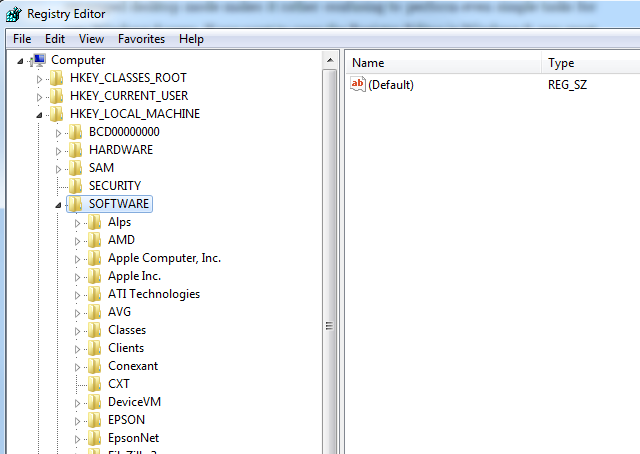
Obrázek registru systému Windows jako „Project Manager“ pro Windows. Spravuje vlastní prvky veškerého softwaru nainstalovaného v systému, například to, co uživatelé mohou nebo nemohou udělat při přihlášení do aplikace. To je zvláště užitečné, když se díváte na to, proč se systém Windows chová neočekávaně. Tajemství mnohokrát leží hluboko v registru, kde došlo k úpravě některých náhodných klíčů registru - někdy virem - a způsobuje různé problémy, které vidíte.
Jedním z důkladnějších příkladů použití registru - doplněného o seznam opravdu skvělých hacků v registru - je nedávný článek Chris Hoffman vysvětlující jak registr Windows funguje Co je registr Windows a jak jej mohu upravit?Pokud potřebujete upravit registr Windows, provést několik rychlých změn je snadné. Naučme se, jak pracovat s registrem. Přečtěte si více .
Budete chtít být velmi opatrní kdykoli se pokusíte přizpůsobit registr způsobem, který popsal Chris - nebo pomocí některého z níže popsaných nástrojů. Pomocí jednoho z níže uvedených nástrojů se však sledování nebo přizpůsobení registru Windows trochu zjednoduší, zejména pro uživatele, kteří začínají ladit nastavení registru.
Sledujte změny registru pomocí Regshot
Skvělá věc v registru Windows je, že je to velmi účinný způsob, jak ovlivnit celý operační systém. To je také jeho konečná slabost. Stačí malý „vyladit“ důležitou položku v registru a může zcela změnit výkon vašeho operačního systému.
To je důvod, proč Regshot, nástroj pro porovnání registrů s otevřeným zdrojovým kódem, jej řadí na začátek seznamu nástrojů registru.
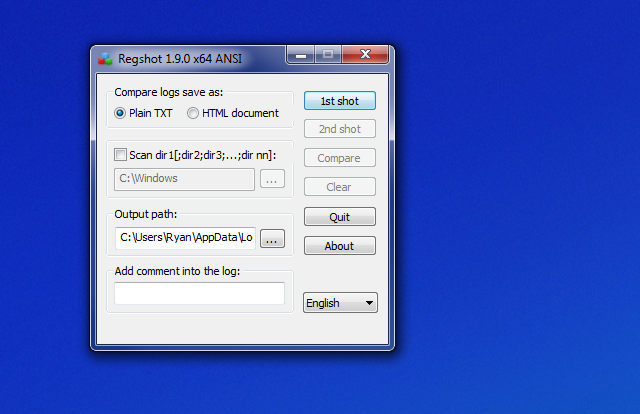
Regshot vám umožní pořídit snímek celého registru, když víte, že váš počítač pracuje s maximální účinností. To by mohlo být hned poté, co jste to udělali antivirová kontrola Srovnání přesnosti 4 bezplatných virových skenerů Přečtěte si více nebo když aktualizujete systém Windows pomocí nejnovější opravy společnosti Microsoft 3 důvody, proč byste měli používat nejnovější opravy zabezpečení a aktualizace systému WindowsKód, který tvoří operační systém Windows, obsahuje díry v bezpečnostní smyčce, chyby, nekompatibility nebo zastaralé softwarové prvky. Stručně řečeno, Windows není dokonalý, všichni to víme. Opravy zabezpečení a aktualizace opravují chyby zabezpečení ... Přečtěte si více . To má přidaný bonus pořízení snímku důležitých adresářů (jako je váš hlavní adresář Windows), takže si můžete později porovnat, abyste zjistili, zda nedošlo ke změnám.
Jakmile máte uložen soubor „1. snímek“, můžete kdykoli znovu spustit nástroj, klikněte na tlačítko „2. snímek“ a poté spusťte funkci „Porovnání“, abyste viděli jakékoli změny. Můžete to skutečně vyzkoušet po instalaci nového softwaru do počítače. Tento nástroj vám ukáže všechny provedené změny adresáře registru a Windows.
Prozkoumejte registr pomocí příkazu Reg
Jedním z velmi užitečných nástrojů příkazového řádku zabudovaného přímo do Windows je příkaz „Reg“. Spusťte příkazové okno (přes Hledat nebo Příslušenství nebo stiskněte Klávesa Windows + R, zadejte cmd, a zasáhla Vstoupit) a tento rychlý a efektivní nástroj můžete využít k dotazování hodnot klíčů registru, přidání nebo změně hodnot klíčů nebo dokonce exportu a importu klíčů.
Jediný úlovek při používání tohoto nástroje je, že budete potřebovat seznam klíčů, které chcete sledovat nebo změnit před vydáním příkazů. Pokud například chcete sledovat adresář Common Files Directory, který operační systém Windows aktuálně používá, můžete tento klíč zkontrolovat zadáním:
Reg dotaz HKEY_LOCAL_MACHINE \ SOFTWARE \ Microsoft \ Windows \ CurrentVersion / v CommonFilesDir
Výsledná hodnota klíče se zobrazí, když stisknete klávesu Enter.

Pokud chcete pravidelně sledovat důležité hodnoty registru, abyste zjistili, zda se některá z nich nezměnila v důsledku viry nebo jiný škodlivý software 10 kroků, které musíte podniknout, když zjistíte, že v počítači je malwareRádi bychom si mysleli, že internet je bezpečné místo pro trávení našeho času (kašel), ale všichni víme, že v každém rohu jsou rizika. E-mail, sociální média, škodlivé weby, které fungovaly ... Přečtěte si více , můžete vytvořit dávkovou úlohu, která se dotáže všech těchto klíčů a odešle je do datového souboru, například:
reg dotaz HKEY_LOCAL_MACHINE \ SOFTWARE \ Microsoft \ Windows \ CurrentVersion / v CommonFilesDir >> c: \ temp \ registryinfo.txt
reg dotaz HKEY_LOCAL_MACHINE \ SOFTWARE \ Microsoft \ Windows \ CurrentVersion / v ProgramFilesDir >> c: \ temp \ registryinfo.txt
reg dotaz HKEY_LOCAL_MACHINE \ SOFTWARE \ Microsoft \ Windows \ CurrentVersion / v ProgramFilesPath >> c: \ temp \ registryinfo.txt
reg dotaz HKEY_LOCAL_MACHINE \ SOFTWARE \ Microsoft \ Windows \ CurrentVersion / v SM_GamesName >> c: \ temp \ registryinfo.txt
Výsledný výstupní soubor bude vypadat níže.
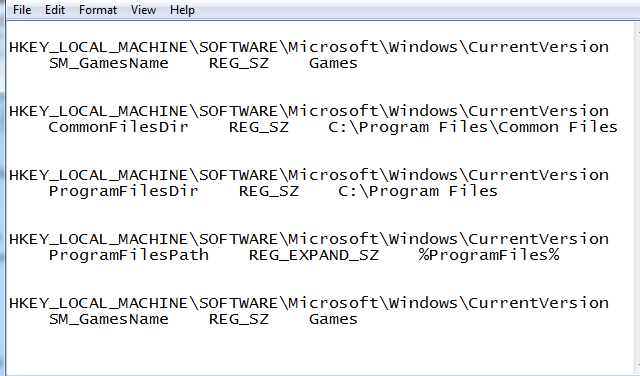
Pomocí příkazu „reg“ můžete také přidat nové hodnoty zadáním:
reg add HKEY_LOCAL_MACHINE \ SOFTWARE \ Microsoft \ Windows \ CurrentVersion \ TestKey
Je zřejmé, že v této doméně registru nemá smysl přidávat hodnotu „TestKey“, ale ukazuje, jak můžete rychle přidat klíč kdekoli v registru pomocí jediného příkazového řádku.
Pomocí příkazu „reg“ můžete také použít funkci „export“ k vytvoření snímku důležitých částí registru. Je to stejně snadné jako zadávání „reg exportu“, za nímž následuje cesta klíče nebo složky domény. Chcete-li například pořídit snímek celé domény registru CurrentVersion, zadejte:
reg export HKEY_LOCAL_MACHINE \ SOFTWARE \ Microsoft \ Windows \ CurrentVersion c: \ temp \ CurrentVersionExport.txt
Jakmile tyto soubory snímku uložíte, můžete je importovat později pomocí příkazu „reg import [Název souboru]“. Toto je pohodlný způsob, jak opravit důležité části registru po nějaké aktualizaci softwaru nebo napadení virem. Je to zjevně „manuální“ přístup ke správě a ochraně registru, ale pro každého, kdo preferuje přístup z příkazového řádku nebo dávkové úlohy před použitím předem vyrobených aplikací - to je perfektní řešení.
Spravujte svůj registr lépe pomocí registrátora
Vzhledem k důležitosti vašeho registru by možná měl být „spravován“ spíše než jen občas kontrolovat problémy. Jasně určené pro pokročilejší uživatele PC, bezplatný nástroj s názvem Registrátor nabízí Resplendence - výrobce řady vysoce kvalitních nástrojů Windows - je fantastické řešení. Poskytuje funkčnější přístup k registru než obslužný program Windows regedit.
Na první pohled to vypadá, jako byste používali regedit, ale je zde panel nástrojů plný funkcí.
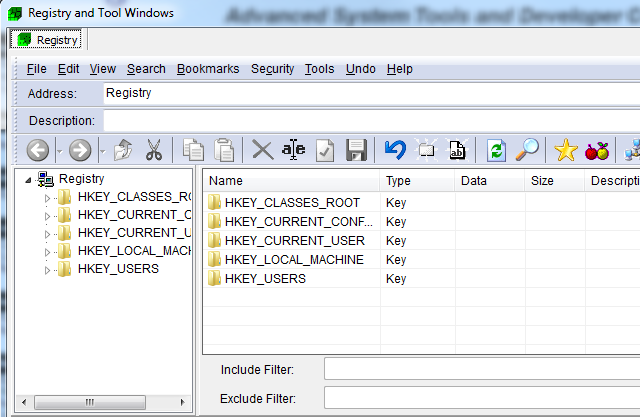
Až začnete prozkoumat svůj registr pomocí tohoto nástroje, zjistíte, že vám v porovnání s regedit poskytuje mnohem větší flexibilitu a správu v registru. Provádějte snadné vyhledávání a nahrazujte operace, ukládejte si důležité klíče registru do konstantního stavu sledování později, a nejlépe ze všeho, popisy klíčů a hodnot registru (a možnosti přidání) tvůj vlastní).
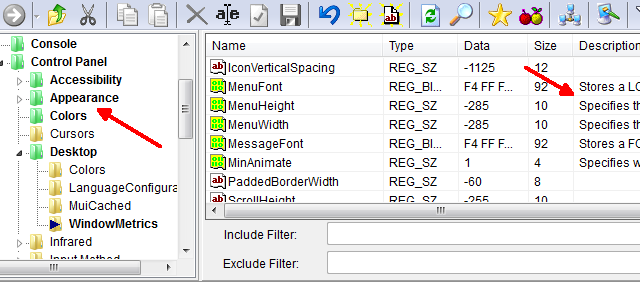
Když poklepete na klávesu, uvidíte, jak jsou tyto popisy užitečné. Na rozdíl od regedit, který vám při úpravách jednoduše zobrazuje název klíče a hodnotu, vám registrátor ukáže klíč a hodnota, ale také to, do jaké kategorie tento klíč spadá, a pokud je uveden, důkladný popis dostupný.
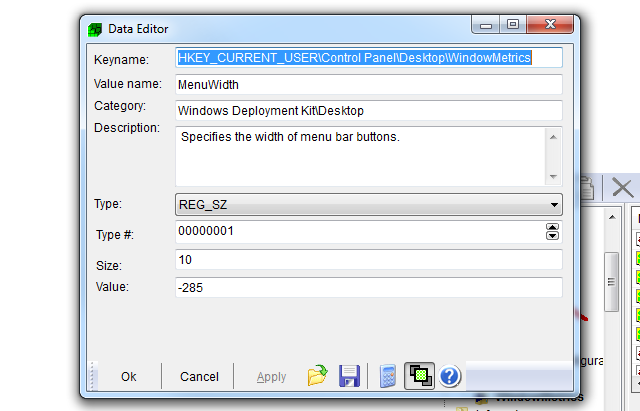
Uložení důležitých klíčů do záložek pro snadné sledování je stejně snadné jako kliknutí pravým tlačítkem myši na klíč nebo složku a výběr možnosti „Záložka“.
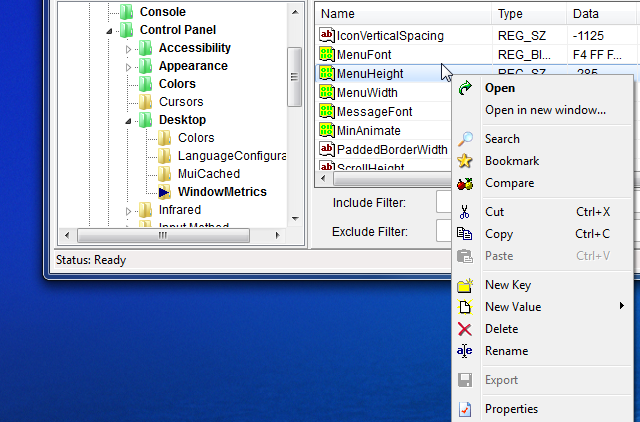
To je užitečné zejména pro ty kritické klíče Windows OS, na které znáte viry, na které jsou zvláště zaměřeny, jako jsou klíče Startup a Scheduler. Úplný seznam nejčastěji cílených klíčů registru najdete na adrese Web společnosti Symantec.
Udržujete zálohu registru?
Jak vidíte, existuje několik docela užitečných nástrojů a nástrojů pro sledování registru a zajištění jeho čistoty. Je vhodné alespoň pořídit snímek, takže pokud váš registr napadne, můžete zjistit, co způsobilo, že se věci dostaly na jih. Budete mít také způsob, jak obnovit věci zpět do původního stavu. Vzhledem k tomu, jak významně malé změny v registru mohou mít vliv na výkon a provoz vašeho počítače, je pořizování snímků a sledování registru velmi dobrou pojistkou.
Sledujete svůj počítačový registr? Jaké nástroje k tomu používáte? Sdílejte své vlastní triky a rady v sekci komentářů níže.
Obrazové kredity: 3d kostka Přes Shutterstock
Ryan má bakalářský titul z elektrotechniky. Pracoval 13 let v automatizační technice, 5 let v IT a nyní je Apps Engineer. Bývalý šéfredaktor MakeUseOf, vystoupil na národních konferencích o vizualizaci dat a vystupoval v národních televizích a rádiích.
